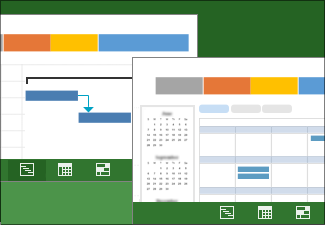|
|
Projenizin hedefleri hakkında ilk düşünme aşamasını tamamladıktan sonra, bir zamanlama oluşturmaya sıra gelir. Yeni bir zamanlama başlattığınızda, proje bitiş tarihlerinin olabildiğince çabuk görünmesi için görevler ekler ve bunları etkili şekilde organize edersiniz. Bu proje yönetimi yönergeli kılavuzlar serisinde daha fazla makale bulmak için bkz. Project Yol Haritası |
|
Başlamadan önce proje yönetimiyle ilgili ipuçları . . .
|
1. Adım: Yeni proje oluşturma
|
Yeni bir projeyi, sizinkine benzer bir projedeki görevlerle önceden doldurulmuş bir şablona dayandırabilirsiniz. Bu şablonların bir çoğu, başlangıç yapmanıza yardımcı olmak için sektör uzmanlarınca oluşturulmuştur. |
|
|
Temiz bir sayfayla başlayın ve görevler, kişiler ve diğer zamanlama bilgileriyle doldurun. |
|
|
Önceden ayarlanmış bir projeyi açın ve geçerli projenizi buna dayandırın. |
|
|
Project’in önceki bir sürümünde hazırladığınız bir projeyi açın. |
2. Adım: Görev ekleme
|
Çalışmayı yönetilebilir bölümlere ayırmak için bir zamanlamaya görevler ekleyin. |
|
|
Bir görevin gerçekleşeceği zaman aralığını (veya takvim zamanını) ayarlayın. Bir sayı girebilir ya da “TBD” veya “Önce Ayla'yla konuş” gibi bir yer tutucu süre içine yazabilirsiniz. |
|
|
Kişilerin görevlerde gerçekleştirdiği çalışma miktarını ayarlama |
Bir görevin tamamlanması için gereken süreyi (veya kişi-saat) ayarlayın. Bu, görevdeki kişi sayısından bağımsız olarak süredir. |
|
Görevleriniz halen Excel'de bulunuyorsa, bunları Excel'den Project'e kopyalayabilirsiniz. Project, görev listesinin biçimini ve organizasyon yapısını korur. |
|
|
Büyük teslimatlara doğru ilerleme durumunu göstermek için, projenizin ana bölümlerinin veya aşamalarının sonunu işaretleyin. |
|
|
Görevi iptal edip diğer yandan proje planında bir kaydını tutabilirsiniz. Bu, değişikliklerin projenizi nasıl etkileyebileceğini test etmek için de kullanışlı bir yöntemdir. |
3. Adım: Görevleri düzenleme
|
Bir projedeki iki görev arasındaki ilişkiyi göstermek için görevleri birbirine bağlayabilirsiniz (buna, görev bağımlılığı da denir). Bağlantılı görevler proje gerçeklerini yansıtır. Bir görev değiştiğinde, diğeri de değişir. |
|
|
Görevlerden alt görevler ve özet görevler halinde anahat oluşturma |
Girintile ve Girintiyi Azalt düğmeleriyle bir anahat oluşturarak görev hiyerarşisini gösterebilirsiniz. |
|
Bir görevde kesilmeler olduğunda, ne zaman durup başladığını göstermek için bölümlere ayırabilirsiniz. |
|
|
Çalışmanın işletmenizin muhasebe yöntemlerine uygun olması için, İş Yapısı Dökümü (veya İYD) kodları kullanarak görevleri sayısal olarak anahatlara ayırın. |
|
|
Önce ana aşamaları ayarlayın; ardından da bunları tek tek görevlere ayırın. |
|
|
Project'in zamanlamayı hesaplamak için görevlerle ve görev ilişkileriyle nasıl çalıştığı konusunda daha fazla bilgi edin. |
4. Adım: Proje takvimlerini ayarlama
|
Projenizdeki herkes için Pazartesi - Cuma, sabah 8 - akşam 5 gibi standart çalışma günlerini ayarlayın. |
|
|
Tatil ve geziler ekleyerek kişilerin çalışma zamanlamasını değiştirin. |
|
|
Bir gün bakım için kapalı olup 24 saatlik bir zamanlama süresince kendi kendine çalışan bir bilgisayar işlemi gibi, tek bir görev için çalışma ve çalışma dışı zamanları tanımlayın. |
|
|
Kaynak ve proje takvimlerinin, Project'in zamanlamayı hesaplamasına yardımcı olmak için nasıl birlikte çalıştıkları konusunda daha fazla bilgi edinin. |
5. Adım: Zamanlamayı kaydetme ve yayımlama
|
Projenizin yerel bir kopyasını MPP dosyası olarak kaydedin. |
|
|
Proje çalışmanızı Project Web App'da başka kullanıcıların çevrimiçi olarak kullanımına açın. |
|
|
Bir projeyi, bir PDF okuyucuyla veya bir web sayfasında kullanıma hazır PDF biçiminde kaydedin. |
Proje Yol Haritası konusuna dönün